Как установить OxygenOS 12 на OnePlus Ace
В этом руководстве мы покажем вам шаги по установке OxygenOS 12 на ваш OnePlus Ace. В настоящее время с OnePlus происходит действительно печальное положение дел. С тех пор, как компания решила придерживаться своего спорного решения о включении ColorOS в OxygenOS, все стало еще хуже. Более того, даже на аппаратном фронте сейчас продаются устройства Oppo, переименованные под ее логотипом.
Хотя мы мало что можем сделать на аппаратном фронте, мы, безусловно, можем внести свою лепту в программную часть. В связи с этим мы поможем вам освободиться от оков раздутой ColorOS и вместо этого приветствовать OxygenOS. [or whatever is left of it]. Итак, без лишних слов, давайте начнем с шагов по установке OxygenOS 12 на OnePlus Ace. Следуйте вместе.
Как установить OxygenOS 12 на OnePlus Ace
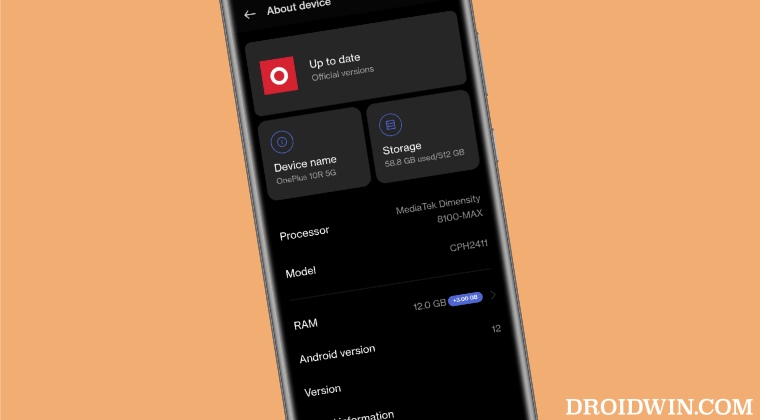
Приведенные ниже инструкции сотрут все данные с вашего устройства, поэтому заранее сделайте полную резервную копию устройства. Droidwin и его участники не будут нести ответственность в случае термоядерной войны, если ваш будильник не разбудит вас, или если что-то случится с вашим устройством и данными, выполнив следующие шаги.
Программы для Windows, мобильные приложения, игры - ВСЁ БЕСПЛАТНО, в нашем закрытом телеграмм канале - Подписывайтесь:)
ШАГ 1. Установите Android SDK
 Прежде всего, вам нужно будет установить Android SDK Platform Tools на свой компьютер. Это официальный бинарный файл ADB и Fastboot, предоставленный Google, и единственный рекомендуемый. Поэтому загрузите его, а затем распакуйте в любое удобное место на вашем ПК. Это даст вам папку platform-tools, которая будет использоваться в этом руководстве.
Прежде всего, вам нужно будет установить Android SDK Platform Tools на свой компьютер. Это официальный бинарный файл ADB и Fastboot, предоставленный Google, и единственный рекомендуемый. Поэтому загрузите его, а затем распакуйте в любое удобное место на вашем ПК. Это даст вам папку platform-tools, которая будет использоваться в этом руководстве.
ШАГ 2. Включите отладку по USB и разблокировку OEM
Затем вам нужно будет включить отладку по USB и разблокировку OEM на вашем устройстве. Первый сделает ваше устройство узнаваемым ПК в режиме ADB. Это позволит вам загрузить ваше устройство в режиме быстрой загрузки. С другой стороны, разблокировка OEM требуется для выполнения процесса разблокировки загрузчика.

Итак, перейдите в «Настройки»> «О телефоне»> «Семь раз нажмите на номер сборки»> «Вернитесь в «Настройки»> «Система»> «Дополнительно»> «Параметры разработчика»> «Включить отладку по USB и разблокировку OEM».
ШАГ 3: разблокируйте загрузчик на OnePlus Ace
После этого вам нужно будет разблокировать загрузчик на OnePlus Ace. Имейте в виду, что этот процесс сотрет все данные и может также аннулировать гарантию устройства. Так что, если все в порядке, обратитесь к нашему подробному руководству о том, как разблокировать загрузчик на OnePlus 10R/Ace.

ШАГ 4. Загрузите OxygenOS 12 для OnePlus Ace
Затем возьмите прошивку OxygenOS для вашего устройства снизу:
После загрузки извлеките его в любое удобное место, чтобы получить файл payload.bin.

ШАГ 5. Загрузите OnePlus Ace в режим быстрой загрузки
- Подключите ваше устройство к ПК через USB-кабель. Убедитесь, что отладка по USB включена.
- Затем перейдите в папку инструментов платформы, введите CMD в адресной строке и нажмите Enter. Это запустит командную строку.

- Введите следующую команду в окне CMD, чтобы загрузить устройство в режим Fastboot Modeadb reboot bootloader.

- Теперь введите приведенную ниже команду, чтобы проверить устройства Fastboot Connection fastboot.

- Если вы получаете идентификатор устройства, за которым следует ключевое слово fastboot, соединение установлено успешно.
ШАГ 6. Установите OxygenOS на OnePlus Ace
- Загрузите и распакуйте инструмент Fastboot Enhance Tool из GitHub [direct link]. Затем запустите инструмент через его EXE-файл.

- Ваше устройство должно быть указано на вкладке Fastboot Virtualization, выберите его.

- После этого нажмите на кнопку Reboot to FastbootD.

- Ваше устройство загрузится в режиме FastbootD.

- Теперь перейдите на вкладку Payload Dumper и нажмите «Обзор».

- Перейдите к файлу payload.bin, выберите его и нажмите «Открыть».

- Теперь файл будет загружен в инструмент, отображая результирующую информацию.

- Теперь перейдите на вкладку Fastboot Virtualization и щелкните Flash payload.bin. Если начнется мигание, ну и ладно.

- Однако, если появится всплывающее окно «Временные виртуальные разделы A/B существуют», нажмите «Нет».

- После этого перейдите на вкладку «Разделы» и введите корову в поле «Фильтровать по имени».

- Выберите все разделы из результатов, в имени которых есть корова, и нажмите кнопку «Удалить».
- После этого нажмите Flash payload.bin. На этот раз перепрошивка начнется без проблем.

- После завершения вы будете уведомлены о том же. Теперь вы можете загрузиться в ОС, нажав Reboot to System.

- Теперь выберите опцию Wipe Data на экране FastbootD.
- Затем следуйте инструкциям на экране, чтобы выполнить сброс.

- После этого вы можете перезагрузить устройство до новой установленной ОС.
Вот и все. Это были шаги по установке OxygenOS 12 на ваш OnePlus Ace. Если у вас есть какие-либо вопросы относительно вышеупомянутых шагов, сообщите нам об этом в комментариях. Мы вернемся к вам с решением в ближайшее время.

















![Необходимое обновление микропрограммы не может быть установлено на Mac [Fixed]](https://vgev.ru/wp-content/uploads/2022/09/a-required-firmware-update-cannot-be-installed-fix.jpg)
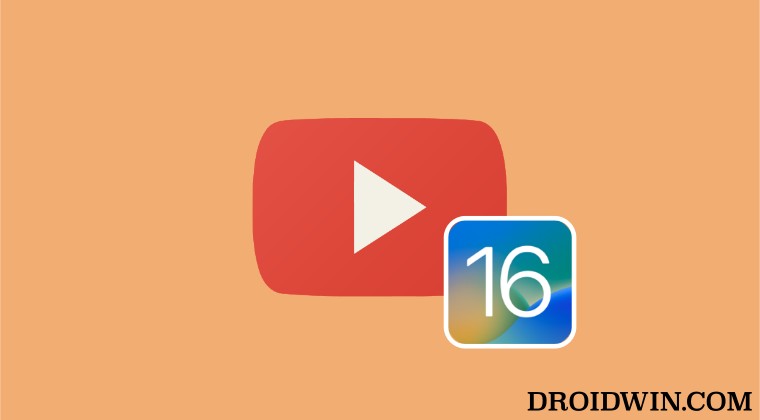
ПОМОГИТЕ!! СРОЧНО
У вас все получилось прошить?